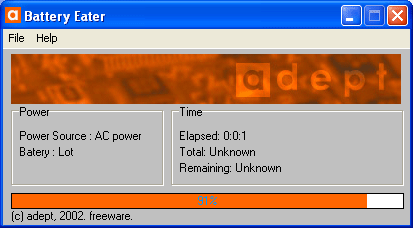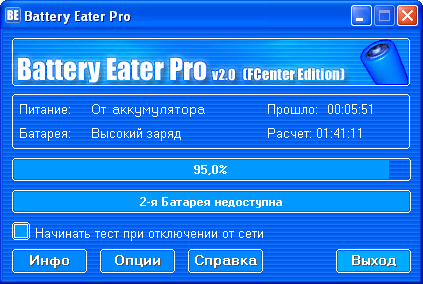Ваш город: Москва
BatteryEater Pro 2.0
Введение
Целью данной статьи является описание возможностей небольшого, но весьма функционального теста, изначально ориентированного на определение времени работы портативного компьютера от аккумуляторной батареи.
Разработка программы BatteryEater была начата весной 2002 года, но на суд общественности первая версия была представлена лишь 20 декабря 2002 года после ряда исправлений и доработок.
Первые же отзывы пользователей подтвердили, что проект необходимо продолжать и развивать. Следующая версия не заставила себя долго ждать. Battery Eater 2003 увидел свет 5 января 2003 года. С тех пор программа обзавелась отчетом о конфигурации компьютера, индикатором текущего уровня заряда батарей, графиком их разряда.
В новой версии BatteryEater, которая выпущена в день второй годовщины программы, появилось еще два режима тестирования, существенно дополнился отчет о конфигурации системы и результатах работы теста, добавился модуль определения производительности подсистем компьютера, увеличилось количество настроек теста.
В отличие от большей части некоммерческих проектов, которые так и остаются сырыми бета-версиями и не получают дальнейшего развития, эта программа продолжила совершенствоваться достаточно активными темпами. Сей факт не остался без внимания ведущих отечественных каталогов бесплатного программного обеспечения. Тест начал фигурировать в обзорах ноутбуков как на отечественных сайтах, так и на зарубежных.
В чем же такой успех программы, основную и, до недавних пор, единственную задачу которой можно охарактеризовать как «забег аккумулятора ноутбука на время»?
Каждому пользователю ноутбука важно (хотел написать слово «интересно», но, подумав, решил, что это больше, чем просто интерес – ведь ноутбук замечателен именно своей автономностью) знать, как долго его компьютер сможет проработать от аккумулятора при максимальной и минимальной нагрузке. Причем, знанием этим обладать неплохо до покупки собственно ноутбука.
Существует несколько вариантов определения времени работы ноутбука от батарей подручными средствами. Вариант первый – отключить питание у ноутбука с заряженными предварительно аккумуляторами и одновременно запустить программу Motherboard Monitor с записью в файл отчета произвольной информации (например, о частоте процессора) с периодичностью 1 раз в минуту. Таким образом, после полной разрядки батарей в этом файле окажется время начала теста и время его окончания, а их разница и составит время автономной работы. Чтобы исключить потерю информации в файле, в случае пропадания питания в момент записи, в него стоит указать запись в 2 файла разных форматов. Таким образом получаем время автономной работы при минимальной нагрузке. Для определения времени работы от аккумуляторов при работе определенного приложения выполняем те же действия, но при переходе ноутбука на автономное питание запускаем соответствующую программу. Вариант второй, практически неосуществимый в домашних условиях, т.к. требует соответствующего лицензионного программного обеспечения, - установить на компьютер и запустить специализированный тест типа Mobile Mark, но такой тест выдает время работы с набором вполне конкретных приложений, зачастую не очень энергоемких и прокоррелировать полученное значение со временем работы при игре, например, в Unreal Tournament сложновато. Есть в Mobile Mark и читательский тест, который эмулирует чтение книги неким среднестатистическим пользователем, прокручивая текст страницу за страницей, и его результаты позволяют косвенно судить о максимально возможном времени автономной работы.
Но оба этих варианта подразумевают наличие возможности для подобного тестирования, а таковой до покупки ноутбука, скорей всего, и не представится.
Единственный способ заранее получить достоверную информацию такого рода об интересующем ноутбуке – читать обзоры в интернете. Но, до недавних пор, из них можно было почерпнуть лишь информацию о времени автономной работы ноутбука при выполнении конкретных приложений, предусмотренных тестом, при помощи которого производилось тестирование. Появление Battery Eater, по сути, решило эту проблему.
Дифирамбы Battery Eater
Начнем по порядку. А именно с размера дистрибутива. Как уже было написано выше, Battery Eater умещается на одну дискету, в отличие от Mobile Mark, дистрибутив которого занимает 2 компакт-диска. В связи с этим, хотелось бы обратить внимание, что обладатель субноутбука столкнется с проблемой отсутствия в его компьютере привода компакт-дисков. Тут уместно вспомнить про наличие такого популярного в последнее время устройства хранения информации, как флеш-накопитель. Но, согласитесь, проще перенести файл размером в один мегабайт, чем в один гигабайт.
Кому-то, возможно, покажется, что сравнение будет не совсем корректным, т.к. тесты эти на первый взгляд непохожи, да и "весовая категория" разная... Однако, осуществить подобное сравнение нам позволяет главная достигаемая ими цель - определение времени автономной работы ноутбука.
Далее – установка программы и последующее ее удаление. Battery Eater установки как таковой не требует – необходимо скопировать его файлы в отдельную директорию и все. Удаление заключается в стирании этой директории. Mobile Mark же устанавливается, как полноценное приложение, при этом, в процессе установки он устанавливает урезанные версии множества популярных программ, таких, как Adobe Photoshop и Microsoft Office. Прогнозировать, что произойдет, если на компьютере устанавливаемое тестом программное обеспечение уже присутствует, не стану, т.к. проверять сей факт мне не доводилось. Сам процесс установки занимает достаточно много времени, ведь все необходимые тесту файлы содержатся в дистрибутиве в виде архивов. Перед запуском теста необходимо отключить всякое упоминание о наличии в системе русского языка, иначе тест в процессе работы выдаст ошибку. После удаления Mobile Mark оставляет на диске директории (в том числе с теми самыми урезанными версиями офисных программ), которые приходится после удалять вручную.
Еще один минус Mobile Mark заключается в том, что иногда при возникновении ошибки он продолжает свою работу, но по окончании тестирования результаты не выдает, а пишет о некорректном завершении теста без каких бы то ни было вразумительных объяснений. Справедливости ради замечу, что и Battery Eater старой версии пару раз порадовал отсутствием файла отчета, что было связано с тем, что ноутбук отключался аккурат в тот момент, когда тест обновлял данные в этом файле. Но в следующей же версии теста данная проблема была решена, благо наладить связь с автором теста оказалось достаточно просто.
Цели, преследуемые этими двумя тестами, конечно, отличаются. Battery Eater изначально задумывался как программа, максимально нагружающая все подсистемы компьютера для получения минимального времени работы от аккумулятора. Mobile Mark же эмулирует работу некоего среднестатистического пользователя, что и послужило необходимостью установки такого количества программ третьих фирм, причем в процессе работы тест делает паузы через определенные промежутки времени, подразумевая отсутствие пользователя за клавиатурой. В итоге обе программы выдают время работы ноутбука до момента полного разряда батарей, помимо этого, Battery Eater порадует нас графиком разряда аккумулятора, а Mobile Mark - индексом производительности системы. Про возможности Battery Eater как средства определения производительности системы будет написано ниже.
Оба теста имеют возможность определить время работы ноутбука от батарей в режиме чтения текста. Battery Eater использует для этого встроенную программу просмотра текста, в комплекте с тестом идет и сам текст (который, при желании, можно заменить) – "Гамлет, принц Датский" на языке автора произведения (т.е. английском). Mobile Mark осуществляет чтение романа "Война и мир" на английском языке в Netscape Communicator 6.0. Помимо этого Battery Eater опять предъявит нам график разряда аккумулятора.
Возможности Mobile Mark'а на этом заканчиваются, поэтому продолжим рассмотрение Battery Eater'а.
Помимо описанных выше режимов тестирования, Battery Eater имеет так называемый режим простоя ("Idle"), при котором программа практически не нагружает ноутбук работой, а один раз в минуту записывает небольшой файл на жесткий диск и показывает остаток заряда в аккумуляторной батарее. "Зачем это нужно?" - спросите Вы. А затем, что при помощи этого режима можно определить, во-первых, максимальное время автономной работы ноутбука в режиме покоя (возможны варианты – с включенным или выключенным дисплеем), а во-вторых, как долго проработает ноутбук, выполняя любое, интересующее Вас, приложение, например то, с которым чаще всего придется работать. Результат – время работы до отключения и график разряда батарей.
Battery Eater имеет встроенные возможности определения производительности системы, причем не общее значение, представляющее собой абстрактную величину производительности системы в целом, а каждой подсистемы в отдельности.
Также в "комплекте" с программой поставляется достаточно удобный в использовании самостоятельный модуль для отображения текущего заряда батареи, индикатор которого расположен в трее рядом с часами.
На странице http://www.mobilepc.ru/be/results/ сайта www.mobilepc.ru, посвященной этой программе, Вы можете найти постоянно обновляемую базу данных с результатами тестирования различных ноутбуков.
Настройка и запуск программы
После копирования программы на жесткий диск в отдельную директорию (рекомендуется в названии директории использовать только английские буквы и/или цифры), запускаем файл BEPro.exe.
В главном окне отображается текущий источник питания, статус батареи, степень заряда аккумуляторных батарей. Тут же будет выводиться время с момента запуска теста и расчетное время до его окончания.
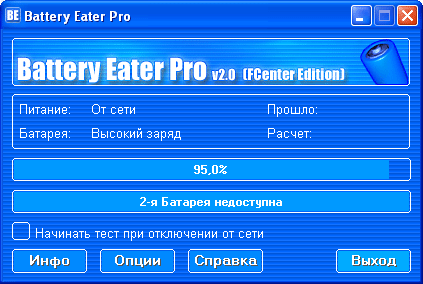
При нажатии на кнопку "Инфо" получаем окно со списком основных подсистем в левой его части и подробной информацией о выбранной подсистеме в правой.
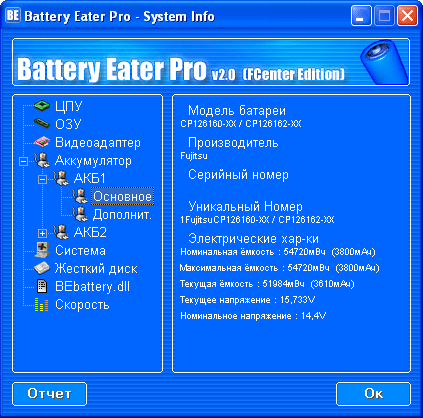
При выборе пункта "Скорость" внизу появляется еще одна кнопка – "Тест", после нажатия на которую начинается тестирование производительности подсистем компьютера (ЦПУ, видео, ОЗУ, жесткий диск). Полученные результаты будут выведены по окончании теста в правой части окна.
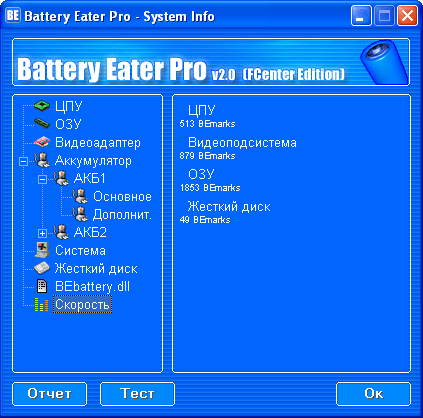
При желании сохранить конфигурацию системы и результаты определения производительности нужно нажать на кнопку "Отчет", после чего программа предложит ввести имя файла (формат итогового файла HTML), а после сохранения откроет полученный отчет в установленном по умолчанию браузере.
Изменить режим тестирования и настройки теста можно в разделе "Опции".
На данный момент доступен выбор одного из трех языков интерфейса: английский, русский, украинский. В следующем пункте выбираем режим работы теста, варианты: Классический, Читательский, Режим простоя. Далее можно указать ширину полученного в результате тестирования графика разряда аккумуляторной батареи (этот пункт был введен в настройки с учетом пожеланий профессиональных тестеров и может не представлять интереса для конечного пользователя). Наличие на экране следующих настроек зависит от выбранного режима тестирования. При "Классическом" режиме можно выбрать разрешение и глубину цвета изображения, выводимого в процессе тестирования, а также будет ли работать тест в оконном или полноэкранном режиме.
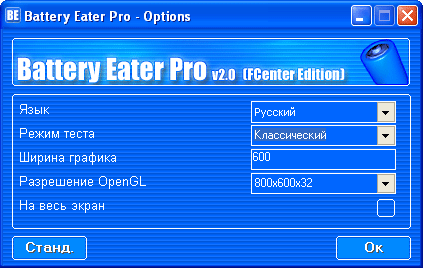
При выборе остальных режимов тестирования вид окна несколько видоизменяется: из него исчезают настройки, имеющие отношение лишь к «Классическому» режиму.
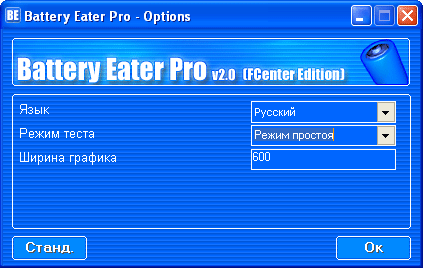
Перед запуском теста в «Читательском» режиме внизу появляется кнопка "Выбрать текст", которая необходима для указания отличного от прилагаемого к тесту текста, который должен быть представлен в формате TXT или RTF.
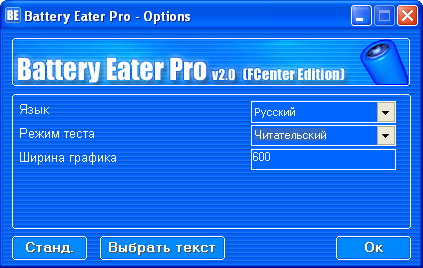
Вернуть настройки после внесения любых изменений к настройкам по умолчанию можно нажатием на кнопку "Стандартные". Результаты работы программы именно с такими настройками принимаются автором и включаются в общую базу данных.
При нажатии на кнопку "Справка" в главном окне программы, как того и следует ожидать, можно будет ознакомиться с информацией о возможностях программы, ее режимах и требованиях к системе.
После внесения изменения в настройки теста, запустить его можно, пометив пункт "Начинать тест при отключении от сети", после чего дождаться полного заряда аккумуляторных батарей и отключить питание от сети переменного тока (не выключая компьютера).
Разработчиком предусмотрена еще одна возможность запуска теста, которая носит скорее отладочный характер. Достаточно нажать комбинацию клавиш Shift+F3, и программа начнет работу даже на настольном компьютере.
При следующем после окончания тестирования включении ноутбука Battery Eater сгенерирует результаты, которые будут помещены в отдельную директорию, названием которой будет являться текущая дата, а также выведены на экран в виде файла отчета. Папка с результатами тестирования создается в директории с установленным Battery Eater'ом.
Несколько рекомендаций по тестированию ноутбуков
Независимо от преследуемых при тестировании целей, перед запуском теста необходимо запретить ноутбуку переход в спящий режим при низком уровне заряда батарей. Некоторые производители компьютеров устанавливают фирменное программное обеспечение для предоставления возможности более гибкой настройки энергосбережения, которое не позволяет отключить эту функцию. В этом случае его можно и оставить, но автор уже не несет ответственности за корректность полученных результатов. Хранитель экрана можно не отключать – тест это сделает сам.
Если есть желание определить время работы ноутбука от батарей в реальных условиях, т.е. при запущенных фоновых приложениях (почтовая программа, антивирус, микшер звуковой платы, планировщик событий, программа обмена сообщениями), достаточно просто запустить тест в режиме простоя (Idle).
Для получения максимального времени автономной работы необходимо установить режим минимального энергопотребления процессора в BIOS, выставить минимальную яркость дисплея, отключить сетевые контроллеры и аудиоустройства в свойствах системы. Далее следует отключить все фоновые программы и службы, которые не оказывают влияние на работоспособность системы. Например, даже после отключения сетевого контроллера в менеджере задач остается запущенным сетевой сервис SVCHOST.EXE, который никоим образом не сказывается на работоспособности системы, а вот на производительности ее и, следовательно, времени работы от батарей отразиться может вполне. Таким же образом поступаем с CTFMON.EXE и MSMSGS.EXE и прочими приложениями, запущенными пользователем, кроме, разве, EXPLORER.EXE и TASKMGR.EXE. После этого в Панели управления входим в настройки электропитания и выбираем схему "Портативная", но отключение дисплея, жестких дисков и переход в ждущий режим выключаем. Теперь можно производить тестирование.
Чтобы определить, в какой степени сказывается увеличение яркости экрана на время автономной работы компьютера, достаточно увеличить ее значение и повторить тестирование.
Несколько слов хотелось бы добавить об определении тестом производительности системы. В связи с тем, что большинство современных ноутбуков отслеживает наличие питания от сети переменного тока, и процессор переходит в режим пониженного энергопотребления лишь после перехода на питание от аккумуляторных батарей, значения, отражающие производительность системы, будут зависеть от типа текущего питания. Таким образом, для получения достоверных значений производительности необходимо сначала перейти на питание от батарей и лишь потом запускать тест.
Заключение
В заключении хотелось бы выразить признательность автору программы за простую, но оригинальную идею самого теста, а также за то, что ему хватило сил и терпения не останавливаться на достигнутом и продолжить развитие проекта, из версии в версию дополняя его и расширяя функциональность, и пожелать удачи!
Download
Загрузить тест BatteryEater Pro 2.0 можно как с его официальной странички, так и из нашего файлового каталога.
Официальная страница BatteryEater Pro 2.0
Скачать BatteryEater Pro 2.0 из софт-каталога Ф-Центр.